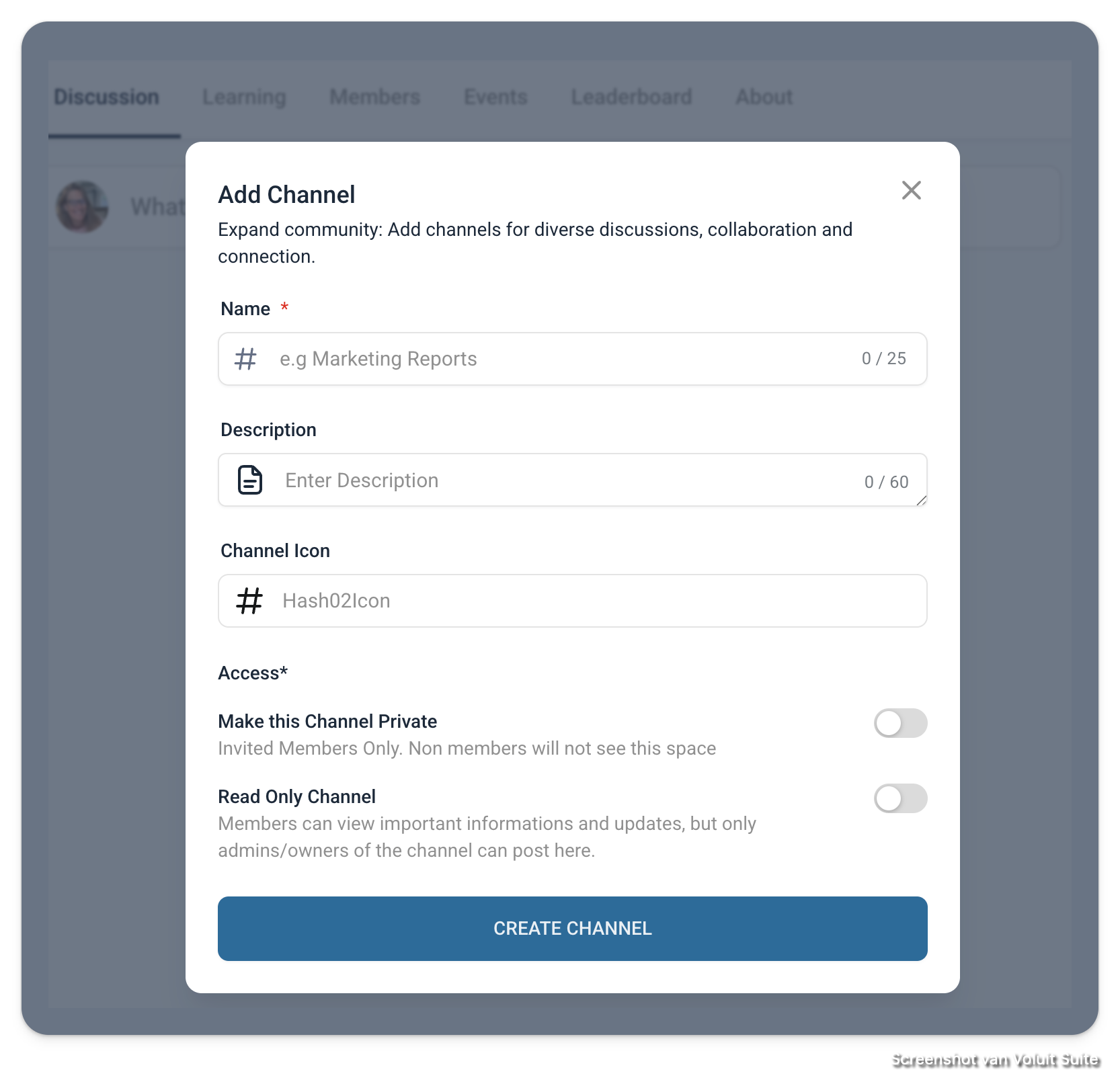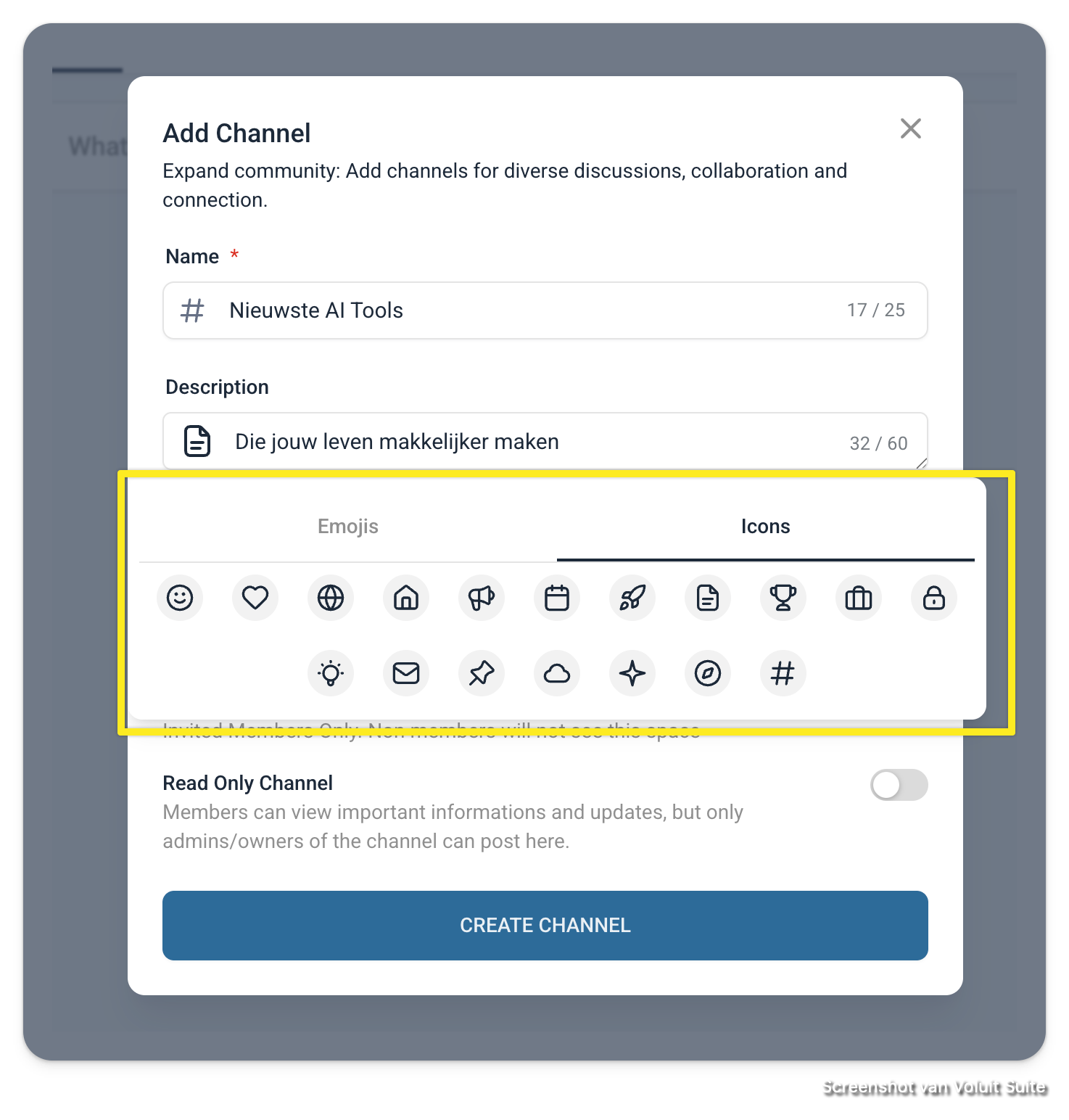Contentbeheer in communities
Met content beheer in communities kunnen groepsbeheerders en leden berichten en kanalen maken en beheren. Je kunt video's toevoegen, reacties beheren en likes geven, wat zorgt voor dynamische interacties binnen de community.
Wat vind je in content beheer?
Content beheer in communities bestaat uit verschillende onderdelen:
Groepskanalen: Thematische categorieën binnen een community die discussies organiseren. Alleen beheerders kunnen deze kanalen aanmaken.
Berichten: De belangrijkste vorm van content binnen een groep. Leden kunnen berichten maken en koppelen aan specifieke kanalen. Berichten kunnen tekst, afbeeldingen, video's en bijlagen bevatten.
Tijdlijn: Een centrale plek die berichten van alle leden uit alle kanalen binnen de groep toont. Hier blijf je op de hoogte van de nieuwste activiteiten.
Video's toevoegen: Je kunt video's van YouTube, Vimeo, Wistia en Loom in berichten plaatsen voor meer interactieve content.
Bijlagen: Berichten ondersteunen verschillende bestandsformaten zoals afbeeldingen, GIF's en andere media.
Reacties en likes: Leden kunnen reageren op berichten, verschillende soorten content in hun reacties opnemen en waardering tonen via likes.
Berichten verwijderen: Beheerders en moderators kunnen berichten verwijderen die tegen de richtlijnen ingaan. Leden kunnen hun eigen berichten en reacties verwijderen.
Deze onderdelen vormen samen een compleet content beheer systeem binnen communities.
Voorbeelden van content beheer:
Brand awareness campagne: Een bedrijf kan een nieuw groepskanaal maken voor een campagne. Ze plaatsen regelmatig berichten met afbeeldingen, GIF's en video's die producten tonen. Klanten en potentiële klanten worden uitgenodigd om deel te nemen aan discussies.
Klantenservice forum: Een softwarebedrijf maakt verschillende groepskanalen voor verschillende softwaremodules. Klanten plaatsen vragen in de betreffende kanalen, en het supportteam reageert met video tutorials en documentbijlagen. De tijdlijn houdt iedereen op de hoogte van lopende problemen en oplossingen.
Online training: Een online leerplatform gebruikt verschillende groepskanalen voor verschillende cursussen. Instructeurs maken berichten voor elke les, voegen video's en lesmateriaal toe, en starten discussies. Studenten kunnen vragen stellen en de tijdlijn helpt hen op de hoogte te blijven van nieuwe berichten.
Interne communicatie: Een bedrijf maakt verschillende groepskanalen voor afdelingen of projectteams. Teamleden plaatsen updates, stellen vragen en delen relevante materialen. De tijdlijn zorgt ervoor dat iedereen op de hoogte blijft van wat er in andere teams gebeurt.
Community engagement voor NGO's: Een non-profit organisatie maakt kanalen gebaseerd op verschillende programma's of doelen. Ze plaatsen updates, delen verhalen en starten discussies over hun werk. Supporters kunnen reageren met opmerkingen of likes.
Zo beheer je content in communities
Kanalen aanmaken:
In elke groep kun je meerdere kanalen aanmaken om discussies te organiseren. Alleen beheerders kunnen kanalen aanmaken.
- Klik op de knop "Kanaal toevoegen" in de linkerbalk van de groep.

Er verschijnt een venster waar je de kanaalgegevens invult:
Kanaalnaam
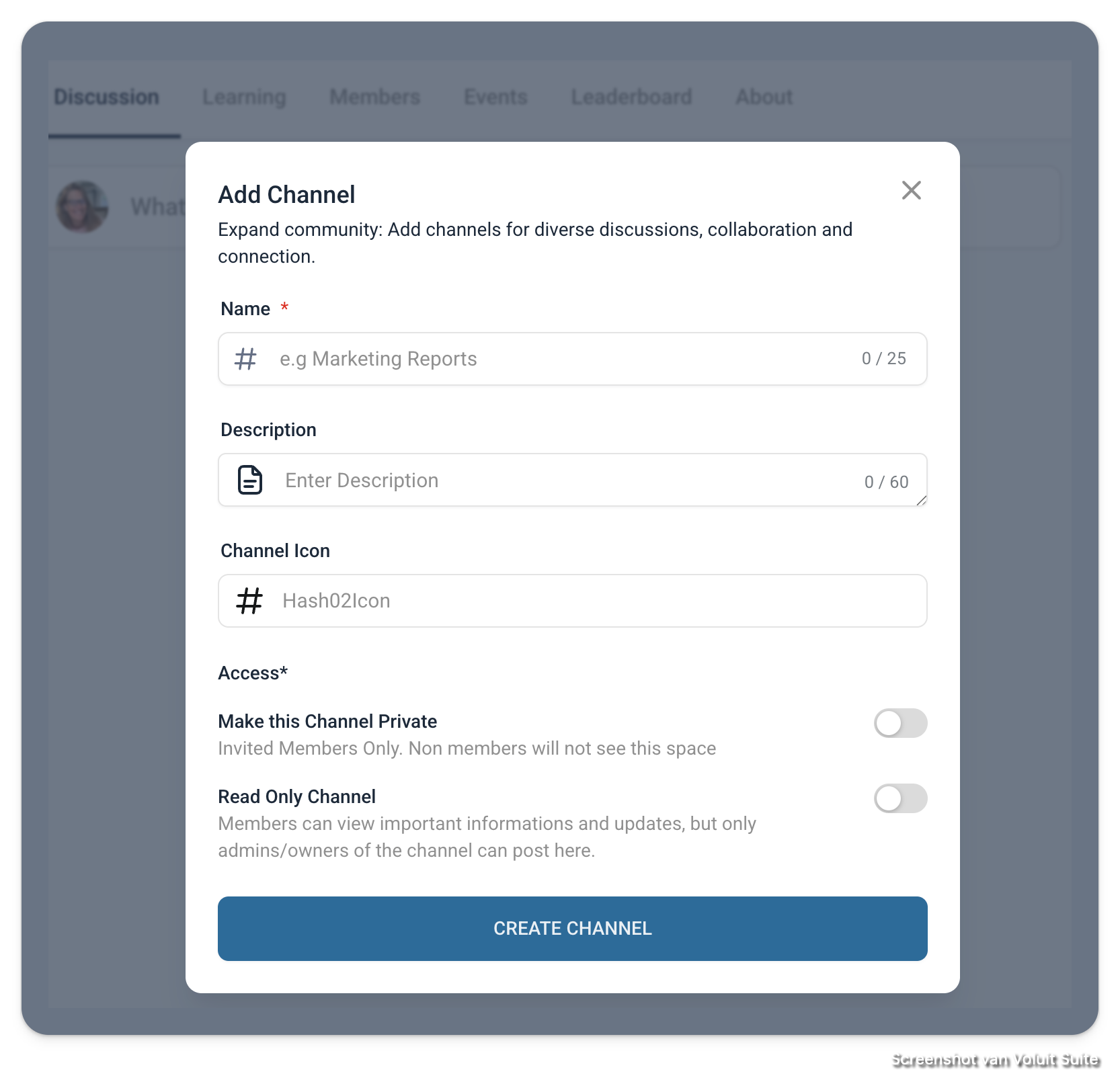
Kanaalbeschrijving
Kanaalpictogram
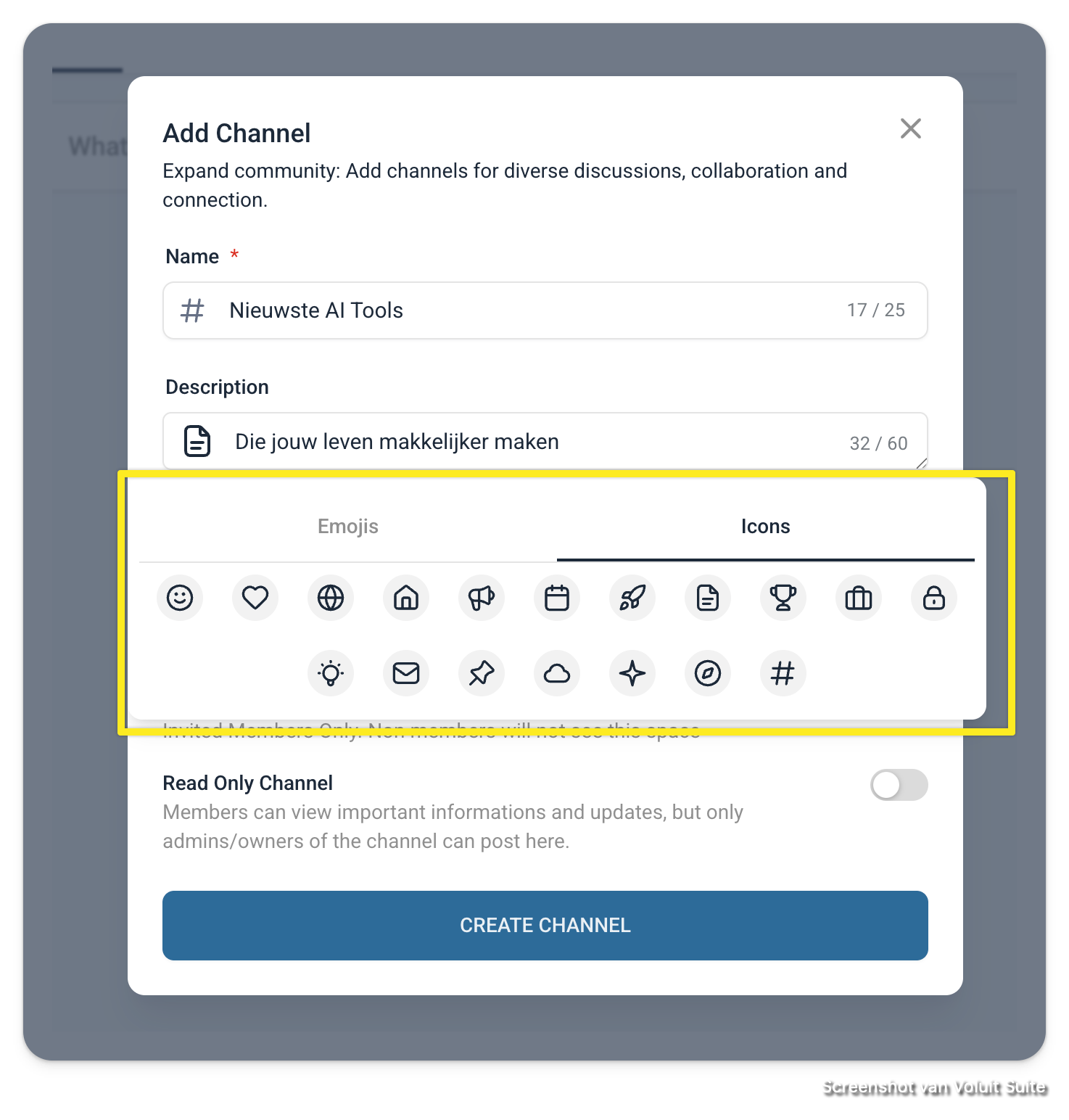
- Vul een duidelijke naam in die het doel van het kanaal weergeeft (max. 15 tekens).
- Voeg een korte beschrijving toe zodat leden begrijpen waar het kanaal over gaat (max. 60 tekens).
- Kies een passend pictogram dat het kanaal visueel herkenbaar maakt.
- Klik op "Kanaal aanmaken" nadat je alle gegevens hebt ingevuld.
Zo maak je een bericht
Als lid kun je rijke berichten maken binnen de groep, elk gekoppeld aan een specifiek kanaal. Zorg dat het gewenste kanaal al is aangemaakt voordat je een bericht maakt:
- Ga naar het kanaal waarin je wilt posten
- Geef je bericht een passende titel die de inhoud samenvat
- Voeg een uitgebreide beschrijving toe met context en informatie
- Je kunt bijlagen zoals video's, PDF's, afbeeldingen en GIF's toevoegen

Voluit Suite ondersteunt ook het insluiten van video's van platforms zoals YouTube, Vimeo en Loom.
Berichttitel:
Kies een duidelijke en beknopte titel die de inhoud van je bericht samenvat.
Berichtinhoud:
Schrijf hier je hoofdtekst. Of het nu een aankondiging, vraag of discussiestarter is, zorg dat je je boodschap duidelijk overbrengt.
Afbeelding toevoegen:
Maak je bericht visueel aantrekkelijker met afbeeldingen. Klik op de uploadknop of sleep een afbeelding naar het daarvoor bestemde gebied. Je kunt bestanden in SVG, PNG, JPG of GIF-formaat uploaden, met een maximale grootte van 800x400px.
Video toevoegen:
Voeg video's toe voor een dynamischer bericht. Upload een MP4-videobestand via de uploadknop of door het te slepen.
YouTube of Loom video insluiten:
- In Voluit Suite kun je video's insluiten van platforms zoals YouTube, Vimeo, Wistia en Loom. Volg deze stappen om een video toe te voegen:
- Zoek de video die je wilt delen op het betreffende platform.
- Kopieer de deellink van de openbare video.
- Ga naar "Bericht maken" in de community.
- Klik op het video-icoon onderaan het berichtvenster.
- Plak de gekopieerde link in het daarvoor bestemde tekstveld.
- Klik op "Link toevoegen" om de video in je bericht te plaatsen.
Bijlage toevoegen:
Voeg bestanden zoals PDF's, CSV's of XLSX-bestanden toe aan je bericht. Upload het bestand door op de uploadknop te klikken of sleep het naar het aangegeven gebied.
Link toevoegen:
Maak tekst in je bericht klikbaar door een link toe te voegen. Selecteer de tekst die je wilt linken, plak de URL in het aangegeven veld en klik op 'Link toevoegen'.
Emoji toevoegen:

Maak je bericht levendiger met emoji's. Zoek of kies een emoji uit onze bibliotheek met verschillende categorieën.
Gif toevoegen

Door nog een keer op de GIF knop te klikken verdwijnt het frame met gifs weer.
Bericht publiceren
Nadat je de inhoud van je bericht hebt afgerond, klik je op de knop "Publiceer Bericht" om het te publiceren.
Tijdlijn
Voor een compleet overzicht van alle activiteiten in je groep, ga je naar de tijdlijn. Hier zie je berichten van alle leden uit alle kanalen op één plek. Door regelmatig de tijdlijn te bekijken blijf je op de hoogte van gesprekken en updates binnen je groep.
De tijdlijn fungeert als centrale hub waar berichten van alle leden uit alle kanalen binnen de groep worden getoond. Via de tijdlijn blijf je eenvoudig op de hoogte van de nieuwste activiteiten en discussies in je groep.
Reacties en Likes
Berichten binnen de groep bieden mogelijkheden voor reacties en likes, belangrijk voor betrokkenheid. Reacties kunnen diverse soorten content bevatten zoals afbeeldingen, video's en links.
Reacties en likes zijn belangrijke middelen voor betrokkenheid binnen de groep. Zo reageer je op een bericht:
- Open het bericht waarop je wilt reageren
- In het bericht vind je een reactiegedeelte waar je kunt beginnen met schrijven
- Deel je gedachten, geef extra informatie of ga in gesprek over het bericht
- Je kunt ook bijlagen zoals afbeeldingen, video's en links toevoegen voor een dynamischer gesprek
- Je kunt ook reageren op specifieke reacties binnen de discussie
- Een bericht of reactie liken doe je door op het duimpje-omhoog icoon te klikken
Bericht verwijderen
Beheerders en moderators kunnen berichten verwijderen als deze tegen de voorwaarden ingaan. Leden kunnen hun eigen berichten en reacties verwijderen. Zo verwijder je een bericht:
- Zoek het bericht dat je wilt verwijderen
- Aan de rechterkant van het bericht vind je drie puntjes
- Klik op de drie puntjes voor een dropdown menu
- Kies "Verwijder Bericht" uit het menu
- Het bericht wordt nu definitief uit de groep verwijderd
Veelgestelde vragen
V: Hoeveel afbeeldingen kan ik aan één bericht toevoegen?
A: Je kunt zoveel afbeeldingen toevoegen als je wilt. We raden wel aan het aantal te beperken voor optimale laadtijden en leesbaarheid.
V: Kan ik de titel van mijn bericht wijzigen na publicatie?
A: Ja, je kunt je berichttitel na publicatie aanpassen. Ga naar het bericht, klik op de drie puntjes bovenaan en kies 'Bewerk Bericht'. Daarna kun je de titel naar wens aanpassen.
V: Wat is de maximale grootte voor videobestanden?
A: De beperkingen voor bestandsgrootte worden later vastgesteld. Voor optimale prestaties raden we aan videobestanden onder 100MB te houden (dit is niet de officiële limiet).
V: Wat gebeurt er als ik een link toevoeg aan mijn bericht?
A: Bij het toevoegen van een link kunnen gebruikers op de gelinkte tekst klikken om direct naar de gekoppelde URL te gaan. Dit is een goede manier om extra bronnen of referenties te delen zonder je bericht te overladen.
V: Kan ik emoji's gebruiken in mijn berichttitel?
A: Ja, je kunt emoji's in je berichttitel gebruiken. Houd er rekening mee dat emoji's de leesbaarheid en het begrip van je titel moeten verbeteren, niet verminderen. Denk altijd aan je publiek en de context van je bericht bij het kiezen van emoji's.